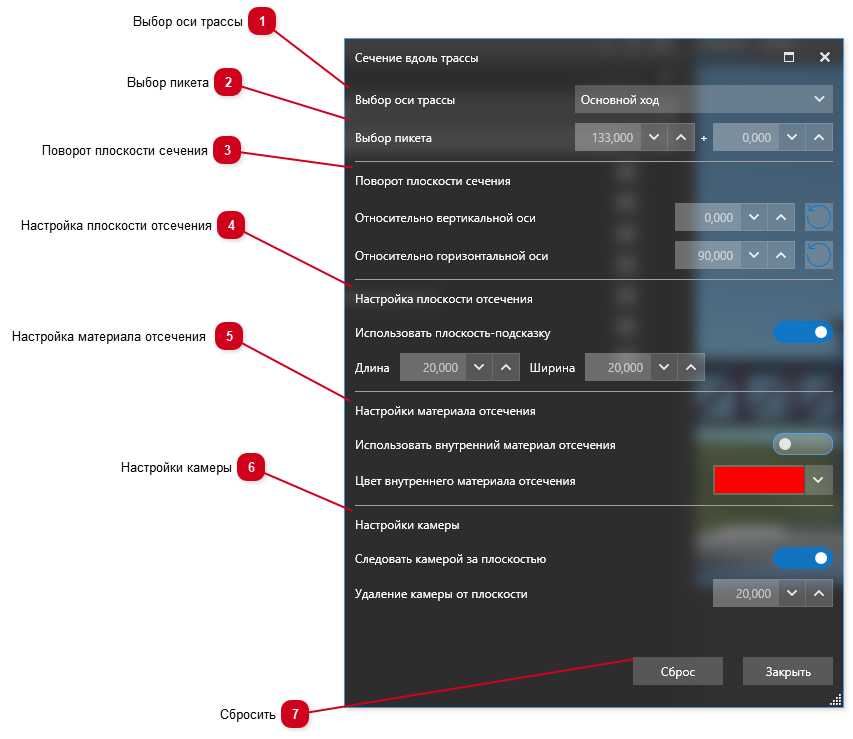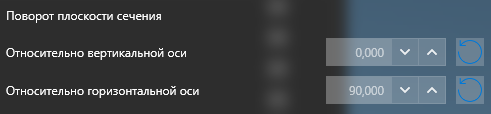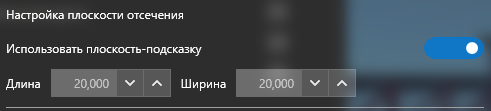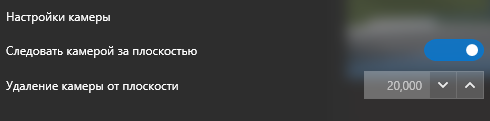7.1.4. Сечение по трассе
Функционал 'Трассы' позволяет импортировать продольные профили в формате LandXML или создавать трассы вручную. Пользователь может вычерчивать трассу на карте, задавать её сегменты, кривые и пикеты. Дополнительно доступно построение сечений, что позволяет анализировать профиль объекта в конкретных точках. В проект можно добавлять искусственные сооружения (ИССО), привязывать элементы модели к трассам и получать сведения в табличном и графическом виде. Визуализация трасс в 3D-модели и на карте облегчает планирование и контроль линейных объектов.
|
Плоскость делит модель на две части и скрывает одну из них.
|
После нажатия кнопки «Установить сечение» открывается окно, настройки сечения.
|
Далее нажимаем кнопку «Задать», после чего нужно указать точку на модели в которую будет установлена секущая плоскость.
|
После установки секущей плоскости пользователь может ей управлять.
|
Пользователь может менять угол поворота секущей плоскости (поворот относительно вертикальной оси)
|
Так же пользователь может включить визуализацию вспомогательной плоскости и настроить ее размер, вспомогательная плоскость показывает пользователю цент положения секущей плоскости и помогает пользователю ориентироваться в работе сечения.
|
Пользователь также может задать цвет рассекаемых объектов.
|

Рисунок 141 –
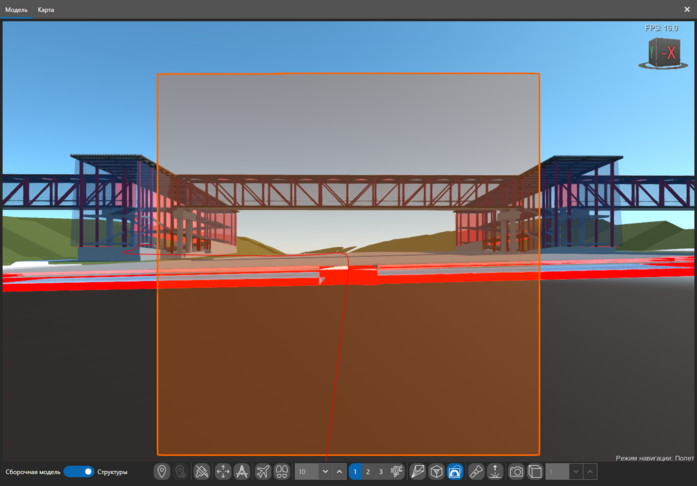
Рисунок 142 –